配置 Delegated Administration Utility
本節描述 Delegated Administration Utility 的配置。配置 Delegated Administration Utility 需要執行下列作業:
-
指定希望 Delegated Administrator 使用的 Directory Server 實例。對於評估解決方案,配置 Delegated Administrator 以使用 Directory Server 預設實例。
-
指定由 Delegated Administrator 建立的使用者和群組資料的位置。對於評估解決方案,配置 Delegated Administrator 以將使用者和群組資料增加至 o=examplecorp.com,o=examplecorp 機構。
-
提供 Delegated Administrator 與 Directory Server 預設實例互通所需的管理員 ID 和密碼。
 配置 Delegated Administration Utility
配置 Delegated Administration Utility
此程序描述如何為評估解決方案配置 Delegated Administrator 實例。如需輸入值的摘要,請參閱Delegated Administrator 配置精靈詳細資訊。
步驟
-
將目錄變更為 Delegated Administration Utility 目錄:
cd /opt/SUNWcomm/sbin
-
執行指令啟動配置精靈:
./config-commda
顯示配置精靈的歡迎頁面。
-
按 [Next]。
顯示 [Select Directory to Store Configuration and Data Files] 頁。
-
按 [Next] 以接受預設目錄。
顯示 [Create New Directory] 對話方塊。
-
按 [Create Directory]。
顯示 [Select Components to Configure] 頁。
-
確認選取了所有三個元件:[Delegated Administrator Client]、[Delegated Administration Server] 和 [Delegated Administration Console]。按 [Next]。
顯示 [Access Manager Host and Port] 頁面。
圖 7–1 [Access Manager Host and Port] 頁面
![顯示 [Port] 文字欄位中的值為 80 的螢幕擷取。 顯示 [Port] 文字欄位中的值為 80 的螢幕擷取。](../images/daConfig0.gif)
-
執行下列作業以指定 evaluation_host 上的 Access Manager 實例。
-
在 [Hostname] 文字欄位中,確認預設值是 evaluation_host。
-
在 [Port] 文字欄位中,鍵入 80。
按 [Next]。顯示 [Default Domain] 頁。
圖 7–2 [Default Domain] 頁面
![顯示 [Enter Domain] 文字欄位中的值為 examplecorp.com 的螢幕擷取。 顯示 [Enter Domain] 文字欄位中的值為 examplecorp.com 的螢幕擷取。](../images/daConfig1.gif)
-
-
在 [Enter Domain] 文字欄位中,鍵入 examplecorp.com。
按 [Next]。顯示 [Default SSL Port for Delegated Administration Client] 頁面。
-
按 [Next] 以接受預設值 (443)。
顯示 [Web Container] 頁面。
-
確認預設值是 Web Server。按 [Next]。
顯示 [Web Server Configuration Details] 頁面。
-
確認預設值是 Web Server 預設實例:
-
在 [Server Root Directory] 文字欄位中,確認預設值是 /opt/SUNWwbsvr。
-
在 [Server Instance Identifier] 文字欄位中,確認預設值是 evaluation_host。
-
在 [Virtual Server Identifier] 文字欄位中,確認預設值是 https-evaluation_host。
-
在 [Server HTTP Port] 文字欄位中,確認預設值是 80。
按 [Next]。顯示 [Default Domain Separator] 頁面。
-
-
按 [Next] 以接受預設值 (@)。
顯示 [Access Manager Base Directory] 頁面。
-
按 [Next] 以接受預設值。
顯示 [Web Server Configuration Details] 頁。
-
確認預設值是 Web Server 預設實例:
-
在 [Server Root Directory] 文字欄位中,確認預設值是 /opt/SUNWwbsvr。
-
在 [Server Instance Identifier] 文字欄位中,確認預設值是 evaluation_host。
-
在 [Virtual Server Identifier] 文字欄位中,確認預設值是 https-evaluation_host。
-
在 [Server HTTP Port] 文字欄位中,確認預設值是 80。
按 [Next]。顯示 Directory (LDAP) Server Panel 頁。
圖 7–3 [Directory (LDAP) Server Panel] 頁面
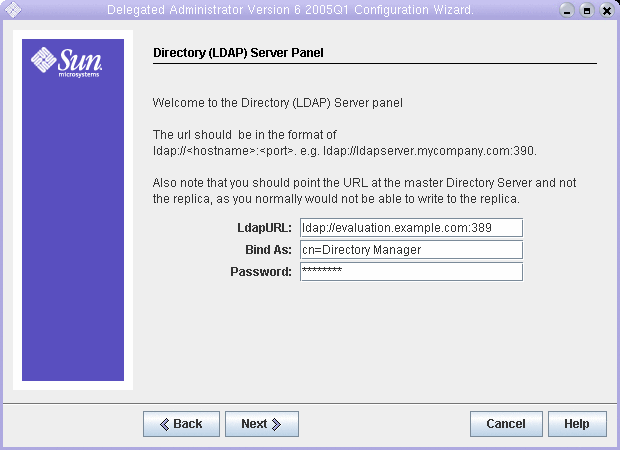
-
-
執行下列作業以指定 Directory Server 預設實例:
-
在 [LdapURL] 文字欄位中,接受預設值 ldap://evaluation_host:389。
-
在 [Bind As] 文字欄位中,接受預設值 cn=Directory Manager。Directory 和 Manager 之間必須有空格。
-
在 [Password] 文字欄位中,鍵入 password。
按 [Next]。顯示 [Access Manager Top Level Administrator] 頁面。
圖 7–4 [Access Manager Top Level Administrator] 頁面
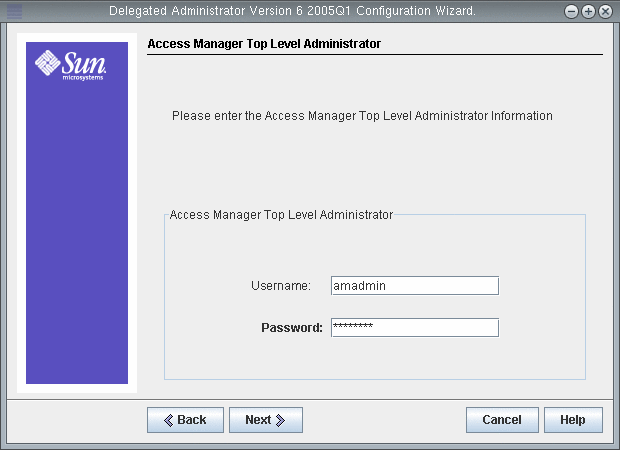
-
-
執行下列作業以確定 Access Manager 實例的頂層管理員:
-
在 [User Name] 文字欄位中,接受預設值 amadmin。
-
在 [Password] 文字欄位中,鍵入 password。
按 [Next]。顯示 [Access Manager Internal LDAP Authentication Password] 頁面。
圖 7–5 [Access Manager Internal LDAP Authentication Password] 頁面
![顯示 [password] 文字欄位中的值為 ldappassword 的螢幕擷取。 顯示 [password] 文字欄位中的值為 ldappassword 的螢幕擷取。](../images/daConfig5.gif)
-
-
執行下列作業以指定 Access Manager 實例的內部使用者:
-
在 [Username] 文字欄位中,接受預設值 amldapuser。
-
在 [Password] 文字欄位中,鍵入 ldappassword。
按 [Next]。顯示 [Organization DN for the Default Domain] 頁面。
-
-
確認預設機構 DN 是 o=examplecorp.com,o=examplecorp。
提示 –該機構 DN 是使用 Messaging Server 配置精靈建立的 LDAP 機構 (及關聯的郵件網域)。
按 [Next]。顯示 [Top Level Administrator for the Default Organization] 頁。
圖 7–6 [Top Level Administrator for the Default Organization] 頁面
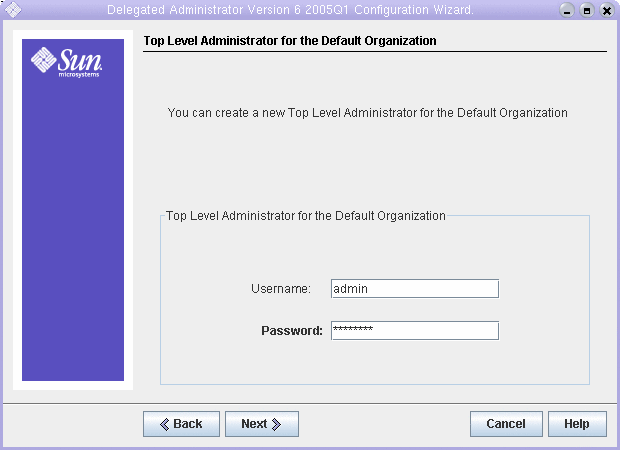
-
執行下列作業以建立 Delegated Administrator 公用程式的頂層管理員:
-
接受預設的管理使用者 ID。
-
鍵入管理密碼 password。
按 [Next]。顯示 [Service Package and Organization Sample] 頁面。
-
-
請執行以下作業:
-
確認選取了 [Load Sample Service Packages]。
-
確認選取了 [Load Sample Organizations]。
-
在 [Preferred Mailhost for Sample] 文字欄位中,確認預設值是 evaluation_host。
按 [Next]。顯示 [Ready to Configure] 頁。
-
-
檢查配置摘要。
按 [Configure Now]。顯示 [Starting Task Sequence] 頁。完成配置時,會顯示 [Sequence Complete] 頁。
-
檢視訊息並確認已成功配置 Delegated Administration Utility。您會看見下列訊息:
All Tasks Passed
按 [Next]。顯示 [Web Server Restart] 對話方塊。
-
按一下 [OK]。
顯示 [Default Domain Post Configuration Task] 對話方塊。
提示 –此文件包含評估範例的後配置作業。
-
按一下 [OK]。
顯示 [Installation Summary] 頁。
-
檢視安裝摘要。
按 [Close]。配置精靈關閉。
-
將目錄變更為 Web Server 預設實例目錄。
目錄名稱包含安裝 Web Server 之系統的完全合格名稱。
cd /opt/SUNWwbsvr/https-evaluation_host
-
執行指令以重新啟動 Web Server:
./stop; ./start
Web Server 顯示一系列的啟動訊息。啟動程序可能需要花費一些時間。當啟動完成時,會顯示下列訊息:
startup: server started successfully
Delegated Administrator 現已配置為可與 Directory Server 預設實例互通。
- © 2010, Oracle Corporation and/or its affiliates
